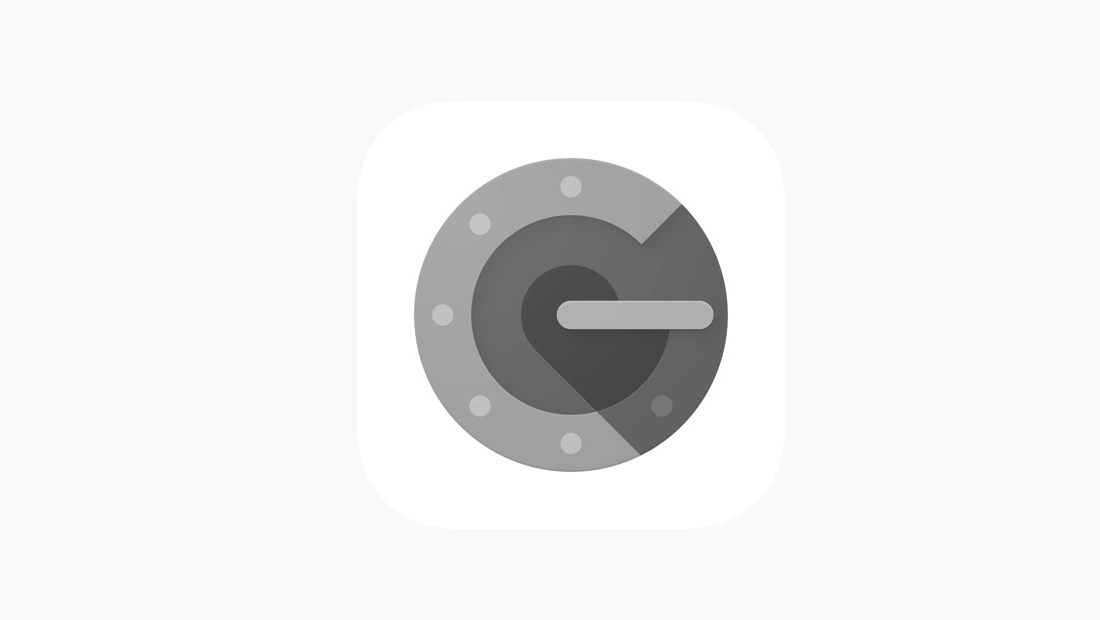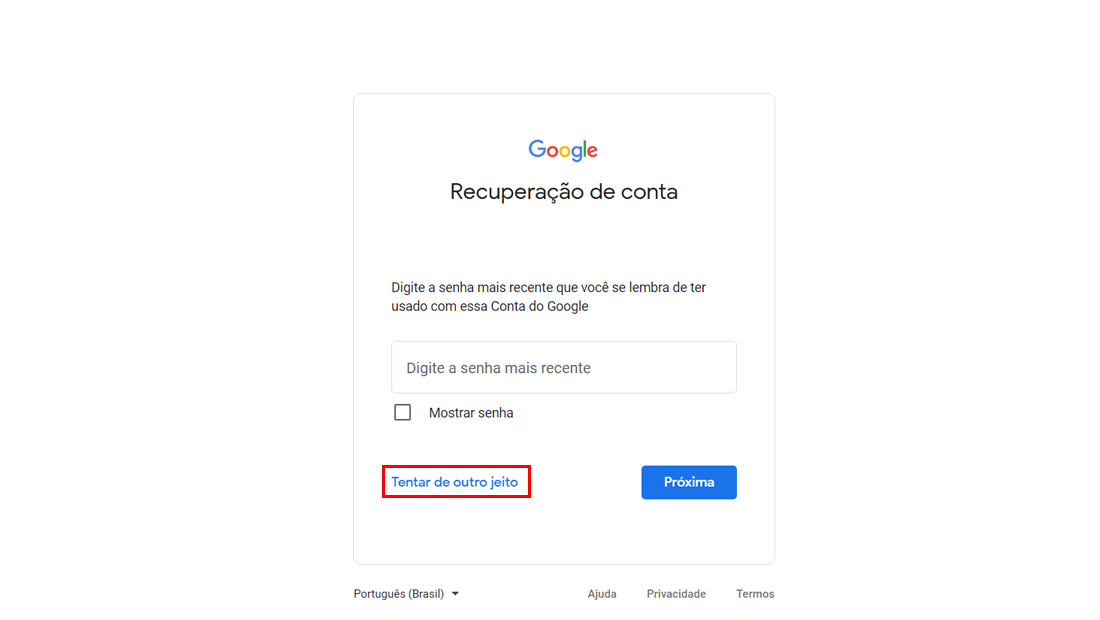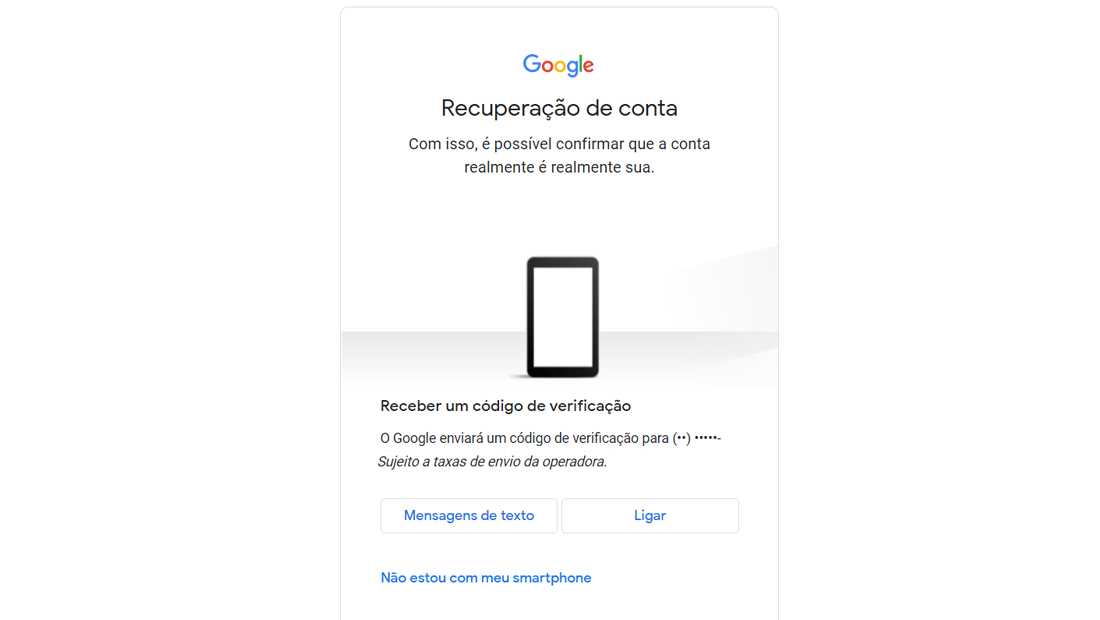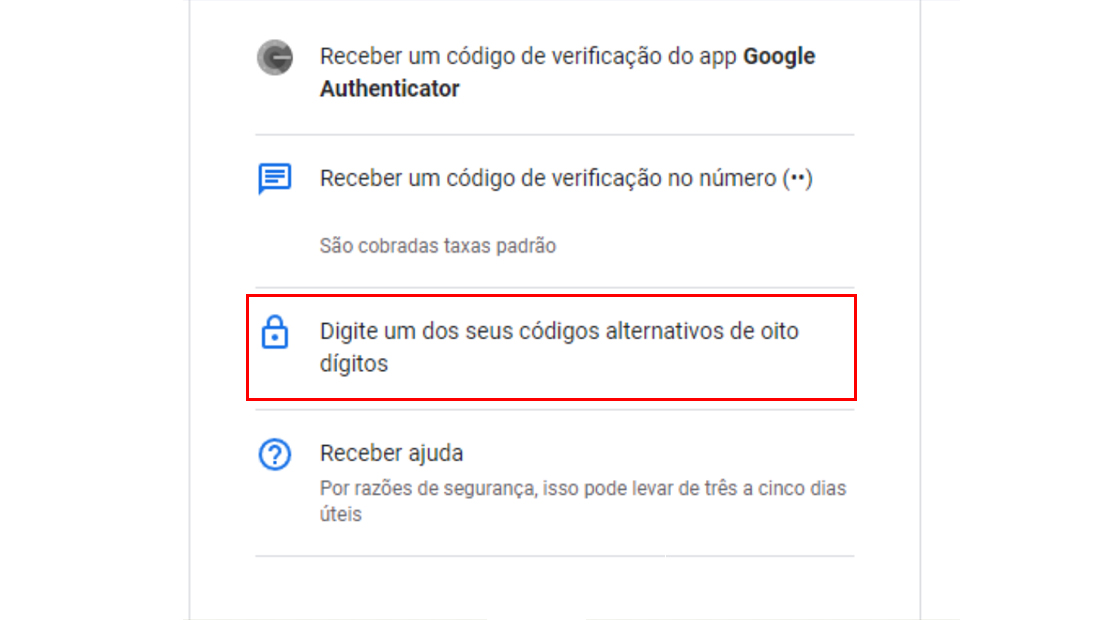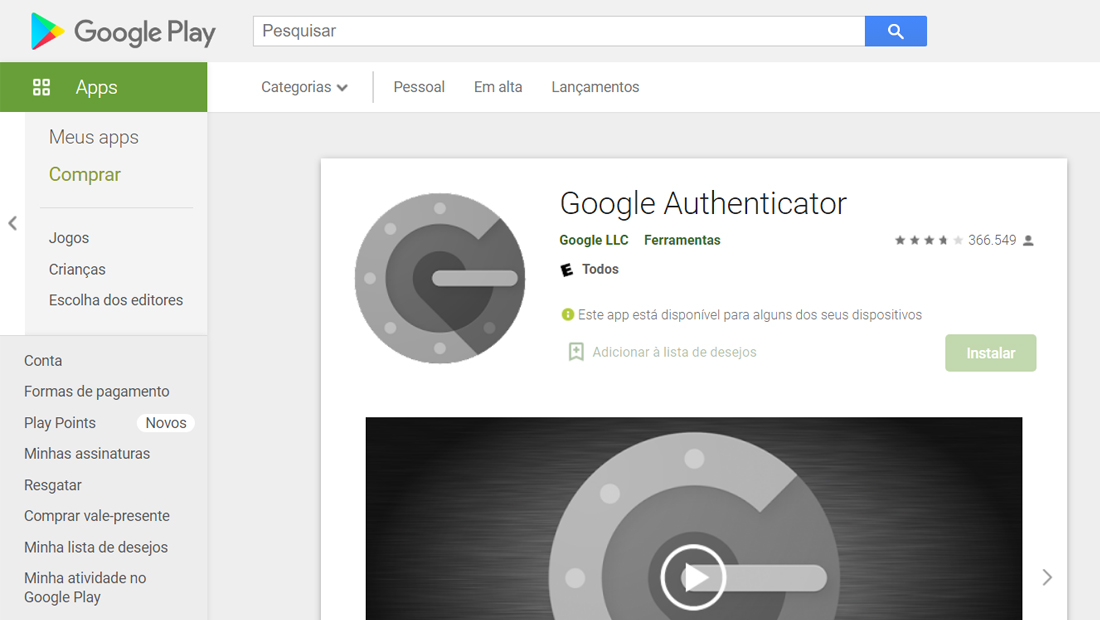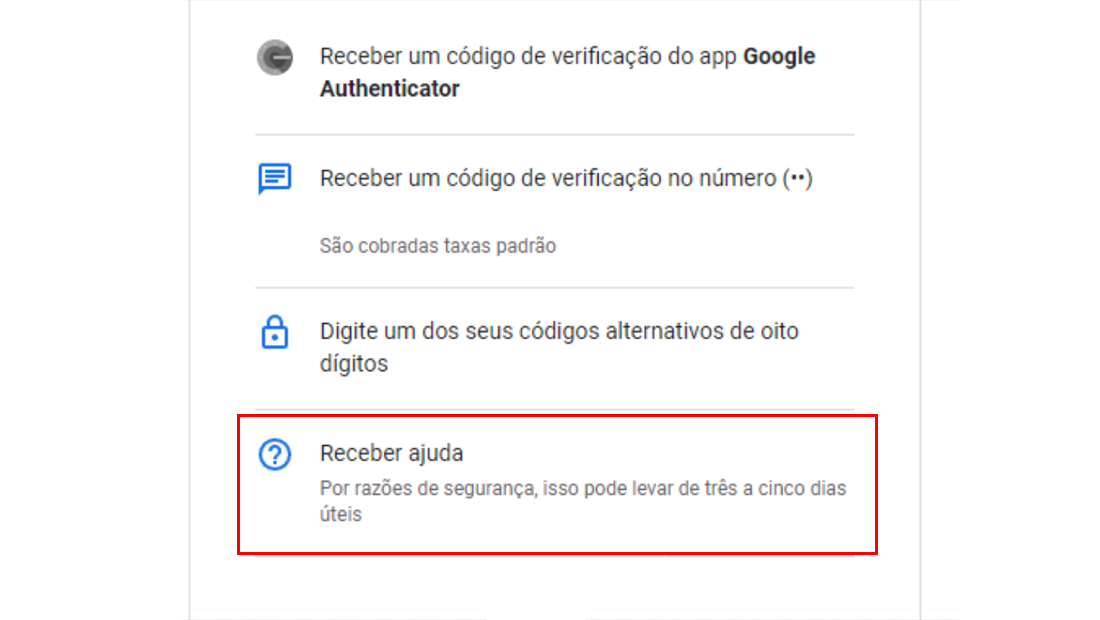O Google Authenticator é o app oficial do Google para guardar senhas. O problema é quando o usuário perde a senha dele, o que implica em todas as senhas. Nesse artigo mostraremos como recuperar Google Authenticator caso precise.
Como recuperar Google Authenticator de 3 maneiras
1. Código de Verificação
O primeiro método que vamos ver será o envio de códigos de verificação para o seu celular, então se você perdeu o dispositivo, coloque sua conta em outro para seguir os passos abaixo.
- Acesse a página de login do serviço do Google clicando aqui.
- Na página de login, digite o seu usuário e senha.
- Devido a perda da conta, clique em Tentar de outro jeito e será exibido várias formas para isso.

Vá em tentar de outro jeito (Imagem: Nalbert/Tekimobile) - Escolha a opção Receber um código de verificação.
- Você poderá escolher entre o envio do código via SMS ou chamada telefônica.

Escolha como você vai fazer a recuperação (Imagem: Nalbert/Tekimobile) - Depois de receber insira o código e você terá recuperado sua conta.
Com os passos acima você terá aprendido como recuperar Google Authenticator com o código de verificação. Agora vamos ver como recuperar sua conta com outros códigos alternativos.
2. Códigos Alternativos
No passo a passo abaixo vamos usar o aplicativo Google Authenticator para realizar a recuperação, então instale ele no seu Android ou iOS. Com o aplicativo instalado siga os passos abaixo.
- Acesse a página de login do serviço do Google clicando aqui.
- Na página de login, digite o seu usuário e senha.
- Devido a perda da conta, clique em Tentar de outro jeito e será exibido várias formas para isso.
- Na próxima página clique novamente em Tentar de outro jeito.
- Serão exibidos três modos diferentes, escolha a opção mostrada abaixo e você receberá códigos no aplicativo.

Aprenda como recuperar Google Authenticator com os códigos (Imagem: Nalbert/Tekimobile) - Acesse o Google Authenticator e utilize o código para a recuperação.

Utilize o app para a recuperação (Imagem: Nalbert/Tekimobile) - Após inserir ele faça a confirmação no navegador.
Com os passos acima você terá aprendido como recuperar Google Authenticator com o próprio aplicativo. Se os passos acima não deram certo, tente seguir o último método abaixo.
Leia também:
3. Receba ajuda
A última opção envolve recorrer a ajuda direta do próprio Google, para isso siga os passos abaixo e saiba como pedir a ajuda diretamente para o Google.
- Faça login na sua conta.
- Usando seu nome de usuário e sua senha, clique para entrar.
- Clique em Tentar de outro jeito.
- Na página clique novamente em Tentar de outro jeito.
- Clique em Receber ajuda.

Clique em Receber Ajuda para a recuperação (Imagem: Nalbert/Tekimobile) - Logo em seguida será necessário informar dados pessoais para realizar a recuperação da conta.
- Depois de informar tudo corretamente o acesso será restabelecido.
Com os passos acima você terá aprendido como recuperar Google Authenticator de vários modos diferentes. Com o aplicativo você pode facilmente voltar a ter acesso a sua conta.
Agora diga para nós, você conseguiu seguir todos os passos que vimos? Ficou com alguma dúvida ou encontrou algum problema? Diga para nós nos comentários abaixo.